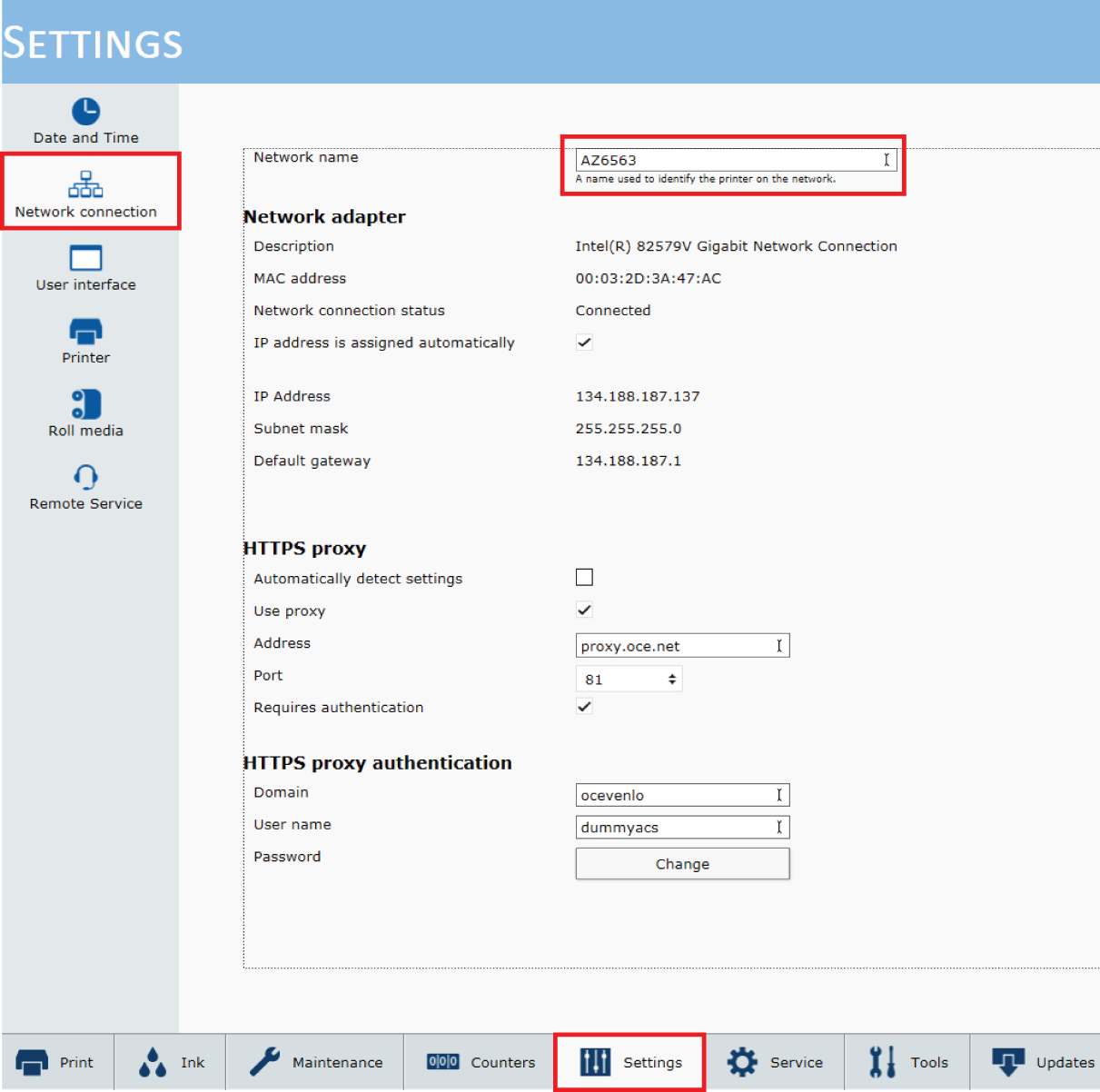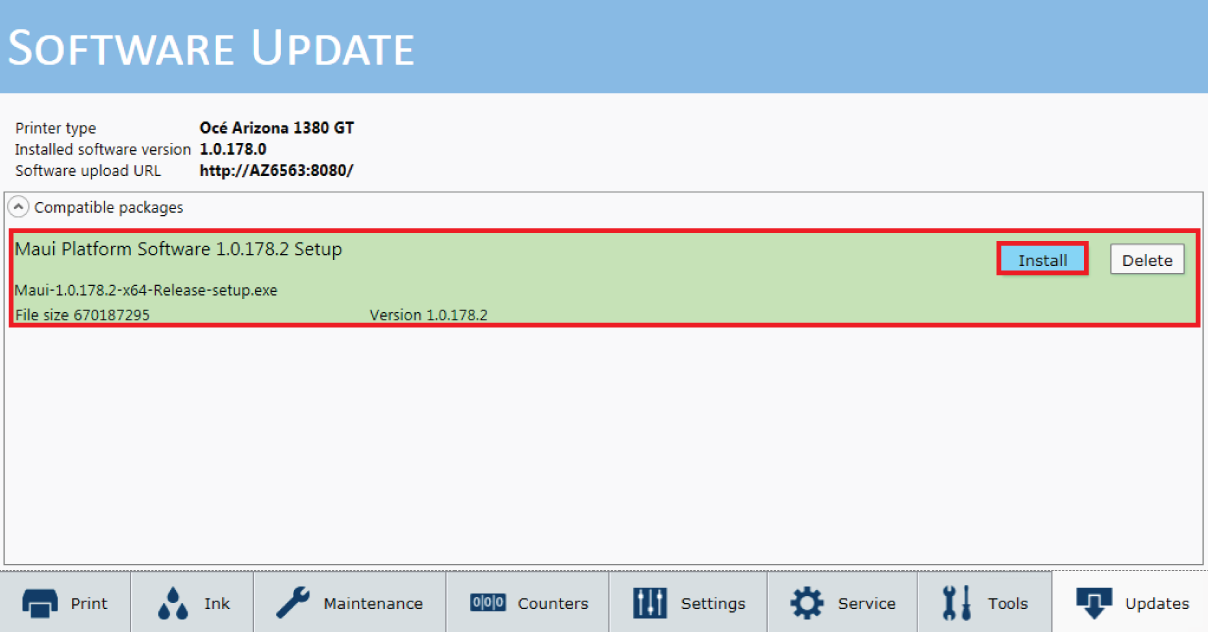Εισαγωγή
Εάν δεν θέλετε να χρησιμοποιήσετε το Remote Service για αυτόματη ανάκτηση των ενημερώσεων λογισμικού, μπορείτε να εκτελέσετε χειροκίνητη λήψη των ενημερώσεων λογισμικού. Ακολουθήστε την παρακάτω διαδικασία όταν λάβετε μια ειδοποίηση από τον τοπικό αντιπρόσωπο σέρβις ότι διατίθεται έκδοση λογισμικού.
Διαδικασία
-
Επισκεφτείτε τη διεύθυνση https://dgs.cpp.canon.
-
Μεταβείτε στο [Printer Support Customer].
-
Επιλέξτε το μοντέλο εκτυπωτή Arizona.
-
Κάντε κλικ στο [Printer Software].
-
Εκτελέστε λήψη του συμπιεσμένου αρχείου ενημέρωσης λογισμικού και αποσυμπιέστε το αρχείο με τον κωδικό πρόσβασης που διατίθεται από τον τοπικό αντιπρόσωπο σέρβις.
-
Στον πίνακα χειριστή, κάντε κλικ στο .
-
Επισκεφτείτε τη διεύθυνση http://[Network name]:8080/ για να μεταβείτε στον εκτυπωτή Arizona, π.χ. στο παρακάτω παράδειγμα η διεύθυνση εκτυπωτή είναι http://AZ6563:8080/.
-
Ανοίγει η ιστοσελίδα του εκτυπωτή. Επιλέξτε το [Update software].
-
Στη σελίδα αποστολής λογισμικού, επιλέξτε το [Browse] και μεταβείτε στο αποσυμπιεσμένο πακέτο ενημέρωσης λογισμικού (βήμα 5).
-
Κάντε κλικ στο [Upload] για να μεταφέρετε το πακέτο ενημέρωσης λογισμικού στον εκτυπωτή Arizona.
-
Στον πίνακα χειριστή, κάντε κλικ στο [Updates].
-
Διατίθεται το νέο πακέτο ενημέρωσης λογισμικού. Κάντε κλικ στο [Install].